![]() LinuxにおけるマルウェアにあるようにWindowsに比較すると少ないけど、それでもあるので、アンチウィルスソフト(Sophos Anti-Virus for Linux)を入れたら、次はファイアーウォールも導入しておきましょう。
LinuxにおけるマルウェアにあるようにWindowsに比較すると少ないけど、それでもあるので、アンチウィルスソフト(Sophos Anti-Virus for Linux)を入れたら、次はファイアーウォールも導入しておきましょう。
Ubuntuを起動した後、「Ubuntuソフトウェア」アイコンをクリックする。
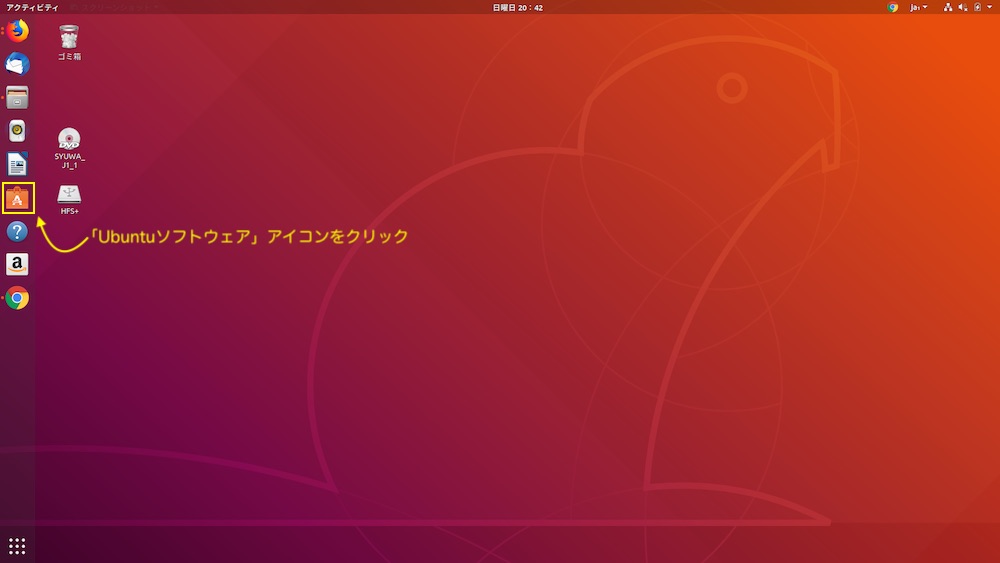
(※)画像をクリックするとより大きい画像が出ます。
Ubuntuソフトウェア画面で「検索」をクリックする。

(※)画像をクリックするとより大きい画像が出ます。
検索欄に「gufw」と言う言葉を入力する。
自動的に下に「Firewall Configuration」ソフトが出て来たら「Firewall Configuration」ソフトをクリックする。
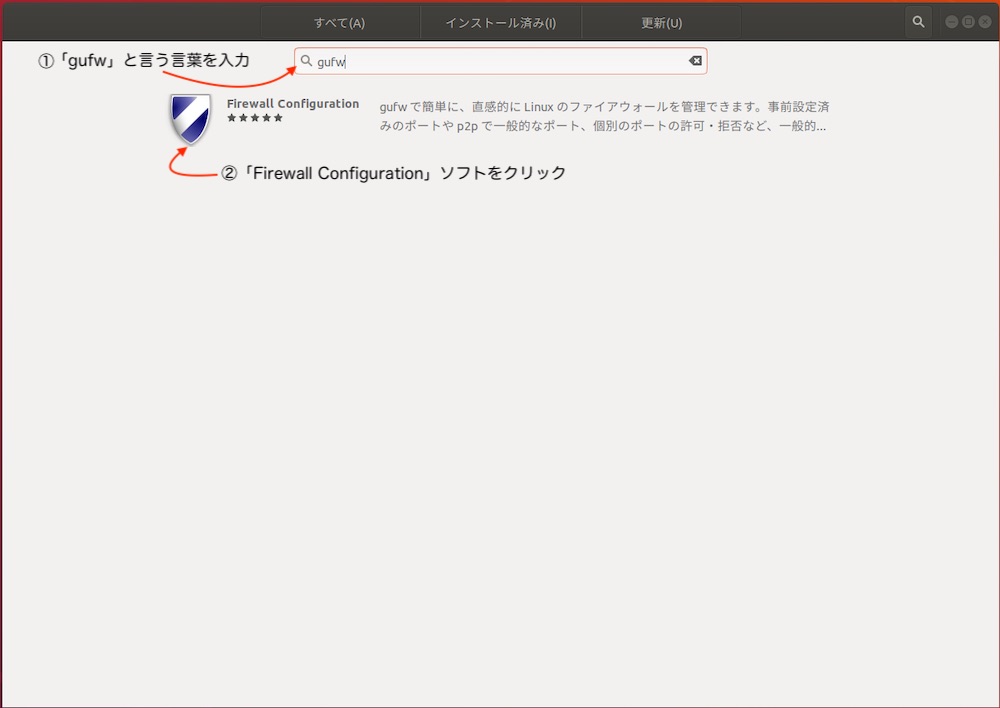
(※)画像をクリックするとより大きい画像が出ます。
「インストール」ボタンをクリックする。
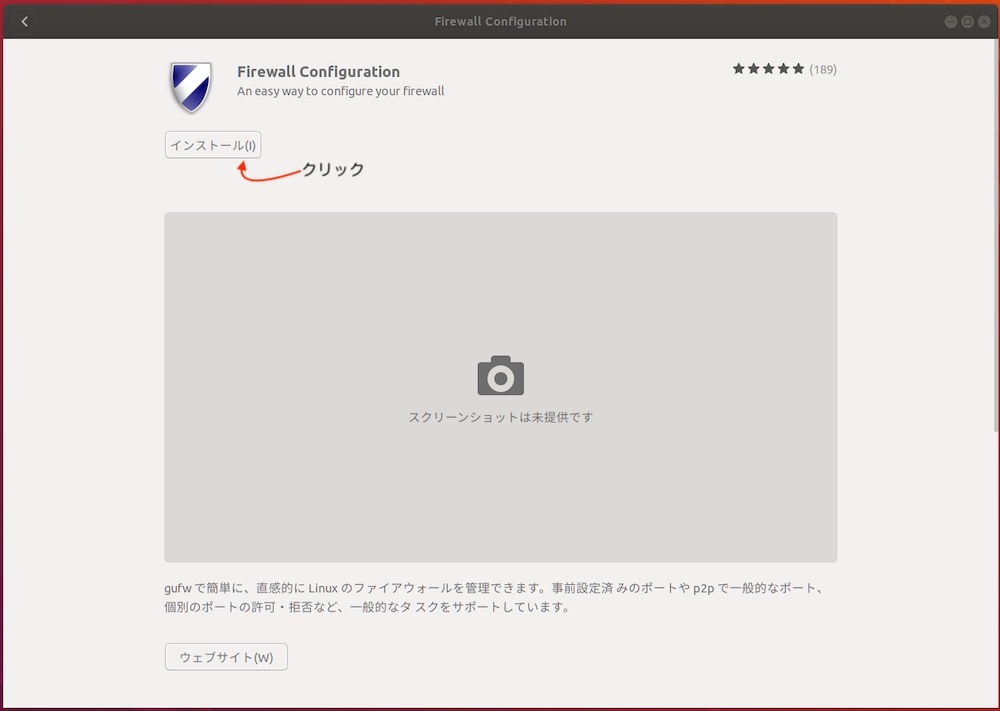
(※)画像をクリックするとより大きい画像が出ます。
インストールが終わったら、早速、設定を行いますので、「起動」ボタンをクリックする。
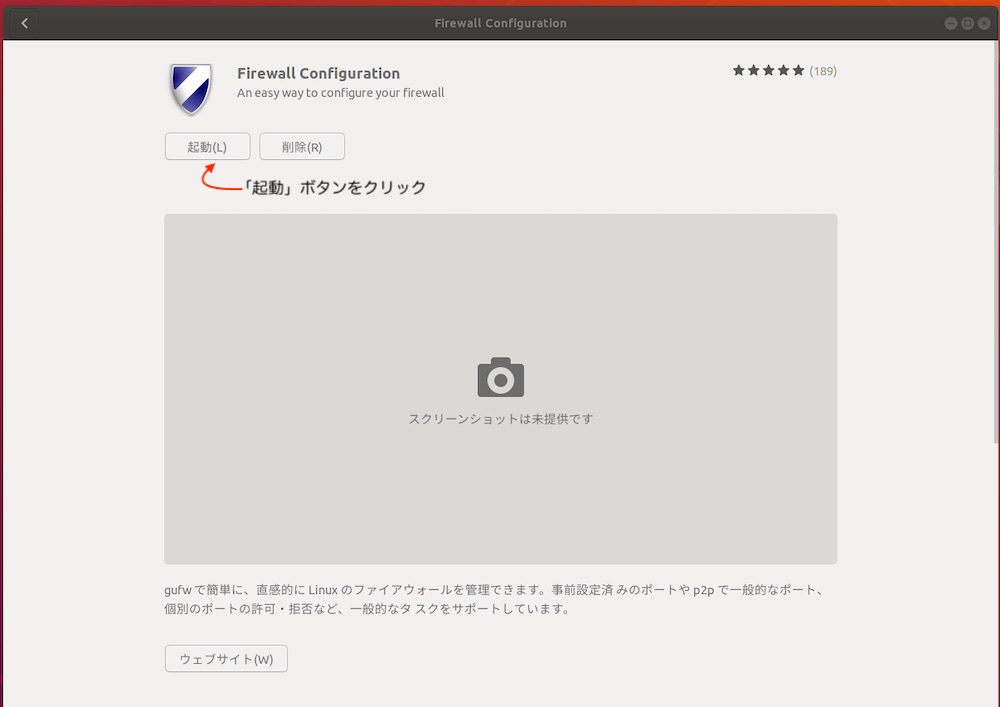
(※)画像をクリックするとより大きい画像が出ます。
ファイアーウォールダイアログが現れます。
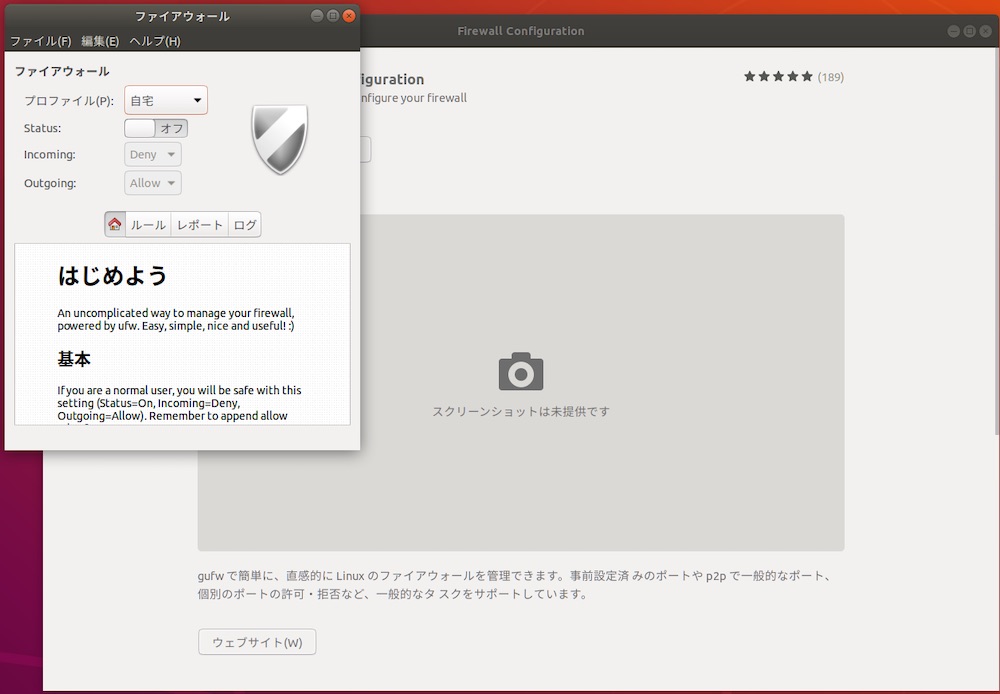
(※)画像をクリックするとより大きい画像が出ます。
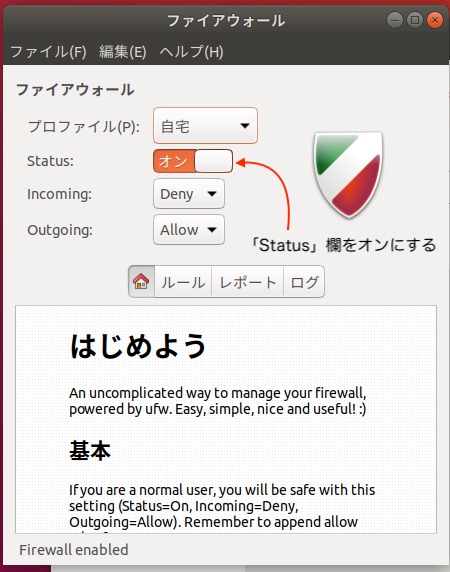
(※)画像をクリックするとより大きい画像が出ます。
以上で設定は終わりです。
SAMBAでファイル共有する等でポートを開ける場合、ここでルールを追加する事になります。